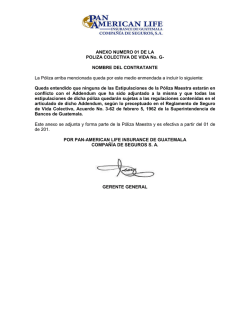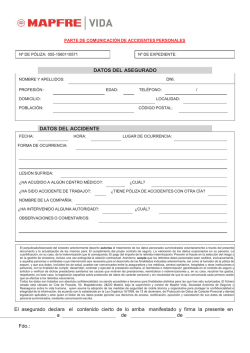Requerimientos generales de formato para las guías
Término del Ejercicio y Traspaso de Saldos. ¡¡¡ Importante !!! Antes de realizar este proceso es importante generar un respaldo de su información. Ver guía número 249 “Respaldar y recuperar datos de la Empresa”. Generar póliza de Término. Esta póliza se realiza desde el Menú <Movimientos < Término> A continuación indique el tipo de póliza como la contra cuenta como se observa en la siguiente imagen. Ejercicio: Año donde se está realizando el término del ejercicio. Mes: El sistema genera la póliza de término siempre en el mes de Diciembre ya que lo tiene asignado de forma automática y es un dato no modificable. Tipo de Póliza: Se asigna el tipo de póliza. Numero: Este número el sistema lo asigna de manera automática, y es un dato modificable. Día: Día en que se está realizando la póliza de termino. Descripción: Se coloca la descripción de la póliza. Contra Cuenta: Se coloca la cuenta de resultados. Es importante realizar la póliza de término para que las cuentas de gastos se cancelen. No quiere decir que se está cerrando definitivamente el ejercicio, ya que esta póliza se podrá eliminar las veces que sea necesario para realizar ajustes del ejercicio anterior. Nota: Es importante señalar que una vez realizada la póliza de término para poder sacar el reporte de resultados, es necesario eliminar la póliza de cierre. Crear el nuevo ejercicio. ¡¡¡ Importante !!! El sistema no genera el término del ejercicio en el mismo directorio de datos por lo que es necesario que se cree un nuevo directorio. Una vez que ya se realizó la póliza de cierre, se tendrá que crear el siguiente ejercicio, este se realiza seleccionando desde el Menú <Término<Ejercicio> Se mostrará la siguiente ventana donde se deberá indicar desde el botón de los tres puntos el directorio según sea su tipo de sistema monousuario o red. Si su sistema es Monousuario, tiene que buscar la siguiente ruta: C:\Archivos de Programa\C2K\CF2\Empresas. Ya que haya señalado la carpeta empresas, haga clic en el botón “Nuevo Directorio” para crear la carpeta del nuevo directorio. Escriba el nombre del nuevo directorio y haga clic en el botón OK. Si su sistema es en Red tiene que buscar el directorio de empresas por medio de “Red” como se muestra en la siguiente pantalla, una vez que encuentre el directorio de empresas haga clic en el botón de “Nuevo Directorio” para crear la carpeta del nuevo ejercicio. Una vez que indico el directorio del nuevo ejercicio, haga clic en el icono de la palomita verde. A continuación le aparecerá la siguiente ventana. Al momento de crear el siguiente ejercicio, el sistema hizo traspaso de saldos, por lo que es importante mencionar que esta opción se utiliza cuando se han hecho ajustes y se requiere que estos ajustes se vean reflejados en el ejercicio siguiente como se muestra a continuación: Traspaso de Saldos: Para hacer el traspaso de saldos se recomienda hacer lo siguiente: 1. Eliminar la póliza de cierre. 2. Hacer ajustes. 3. Volver hacer la póliza de cierre. Una vez realizados estos pasos, haga clic en el Menú <Término<Traspaso> En la siguiente ventana, habilite la casilla de “Traspasar a otro Directorio” y a continuación haga clic en el botón de los tres puntos para seleccionar el ejercicio a donde se hará el traspaso. Ruta sistema Monousuario: Ruta sistema en Red: Aparecerá el siguiente mensaje, haga clic en el botón “Si” en el caso que quiera que se inserten las nuevas cuentas al catálogo de lo contrario presione el botón “No”. Al elegir cualquiera de las dos opciones, el sistema continuará con la actualización de los saldos al siguiente ejercicio. El proceso de traspaso de saldos lo podrá realizar las veces que lo requiera. Cuenta de Diferencias tiene saldo. Causas: Cuando se hace el proceso “´Término Ejercicio” o “Término Traspaso” y le aparece la siguiente ventana: Deberá realizar lo siguiente: Ir al Menú <Archivo<Parámetros Empresa> Al hacer clic en la pestaña “Cuentas” aparecerá el campo mostrando la Cuenta de Diferencias. Esa cuenta apúntela, bórrela y haga clic en la palomita verde. Ya que se borró la Cuenta de Diferencias, usted puede hacer el procedimiento “Término Ejercicio” y ya no le aparecerá el mensaje de “La cuenta de Diferencias tiene Saldos”. ¡¡¡ Importante !!! Es necesario verificar que la Cuenta de Diferencias que borro desde Parámetros de la Empresa no tenga saldo, en caso contrario deberá conciliar esta cuenta hasta saldarla para borrarla del catálogo de cuentas definitivamente, de lo contrario esa diferencia podría afectar los Resultados del Ejercicio.
© Copyright 2025